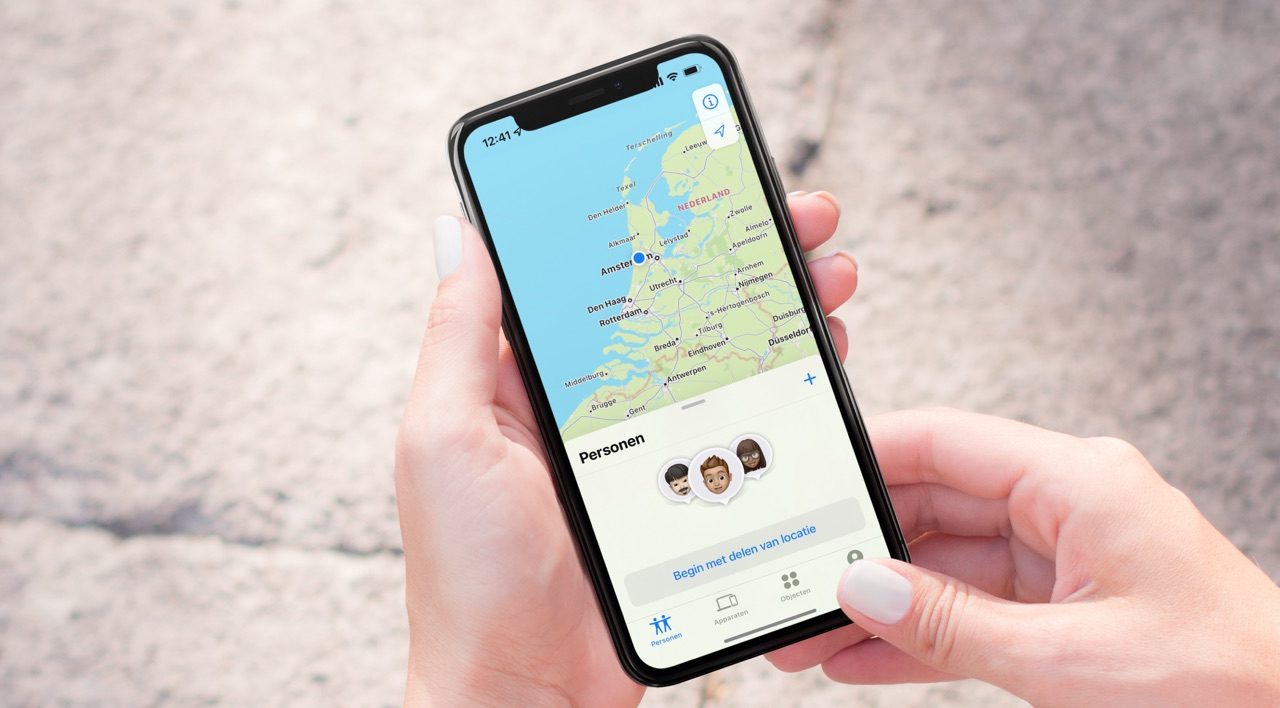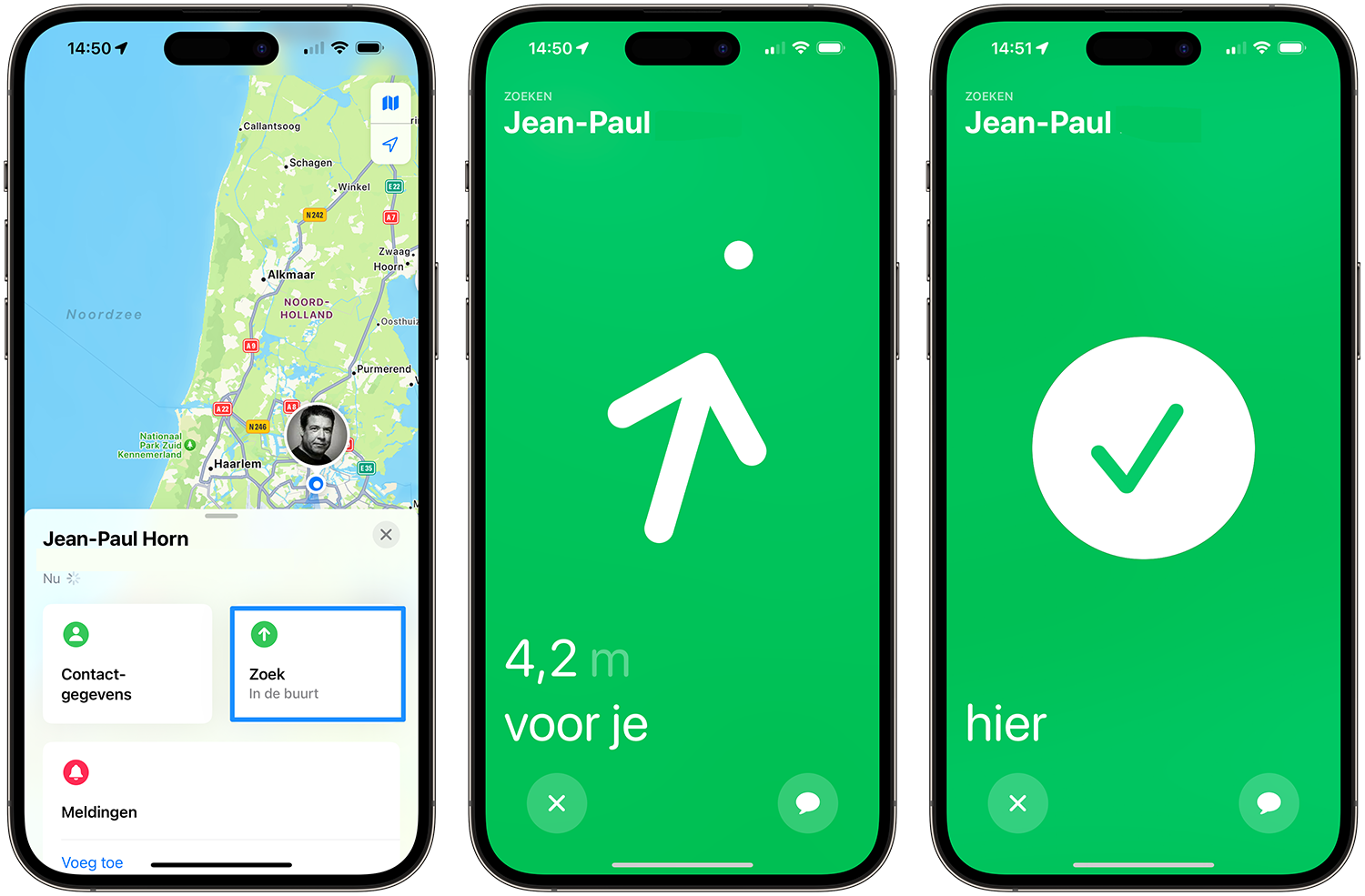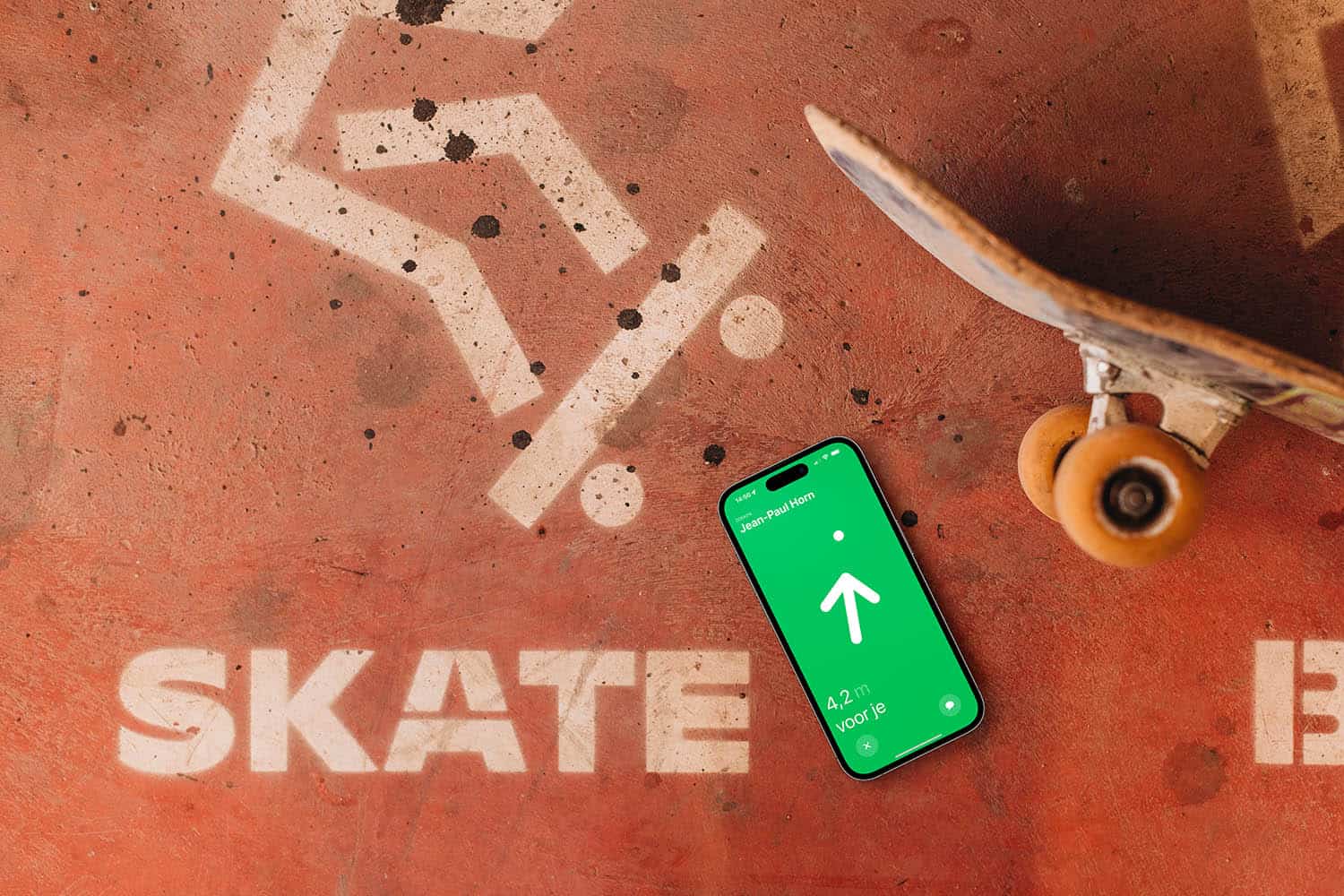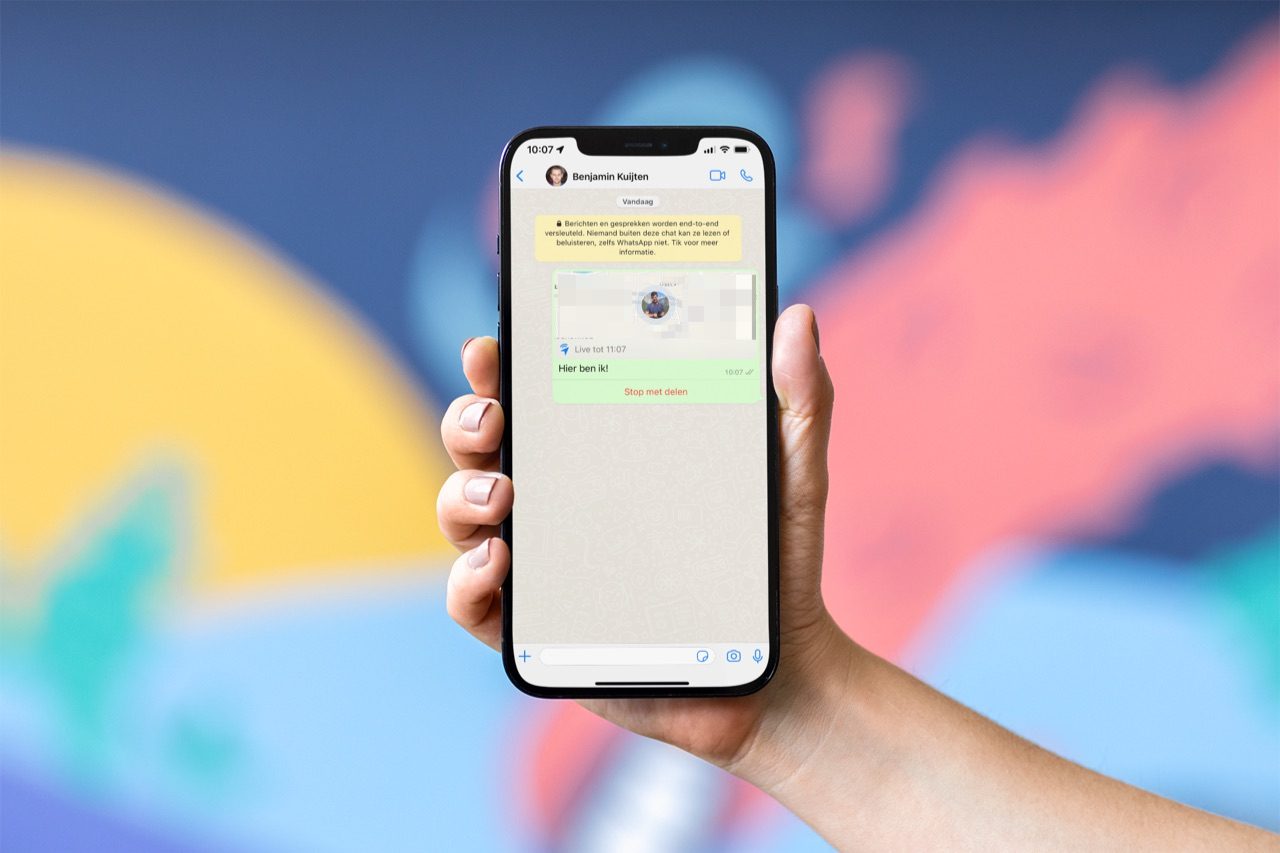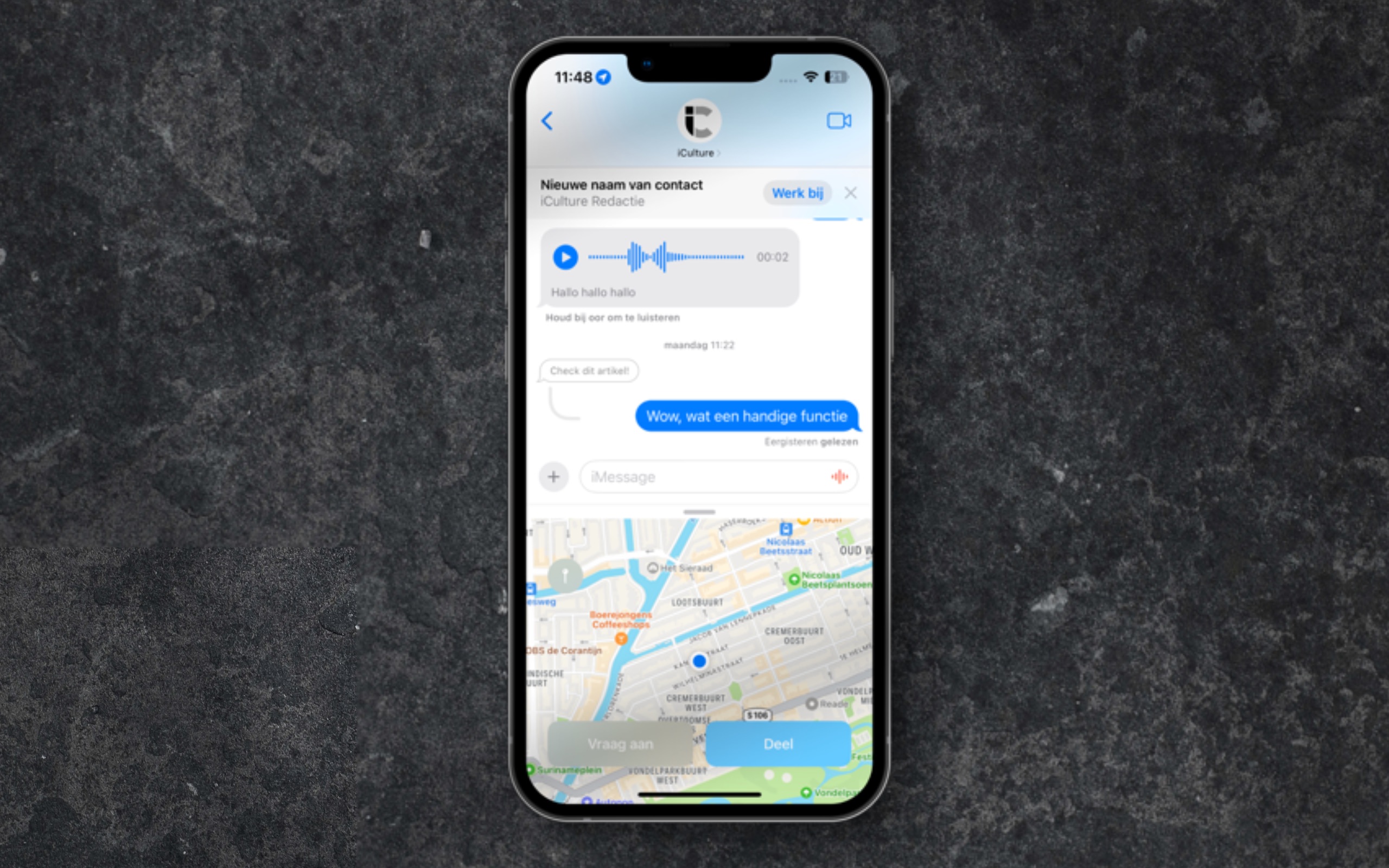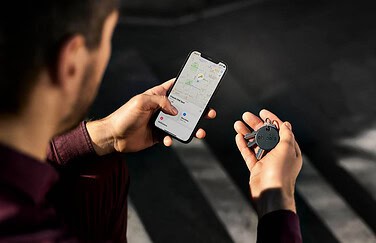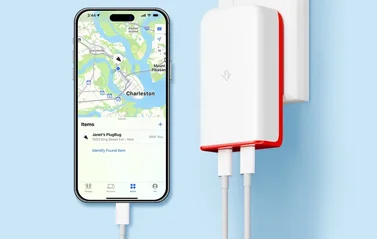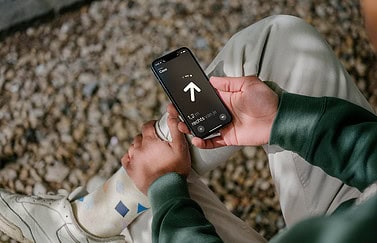Stel, je hebt met een groep vrienden afgesproken, maar je weet niet goed waar iedereen uithangt. Of je deelt standaard je locatie met je partner, zodat je weet wanneer hij of zij thuiskomt. Dan kan Zoek mijn Vrienden goed van pas komen. Met de Zoek mijn-app weet je precies waar je familie of vrienden uithangen en je kan ze eenvoudig lokaliseren met behulp van je iPhone of iPad. In deze uitleg lees je precies wat de mogelijkheden van Zoek mijn Vrienden zijn, hoe je vrienden toevoegt en hoe je het gebruikt.
- Nieuw! Nauwkeurig zoeken
- Uitleg
- Apparaten
- Gebruiken
- Siri en iMessage
- Instellingen
- Locatie delen stoppen
- iOS 12 of ouder
Nieuw! Nauwkeurig zoeken
Heb je minimaal een toestel uit de iPhone 15-serie, een Apple Watch Series 9 of Apple Watch Ultra 2, dan kun je gebruik maken van het nauwkeurig zoeken van vrienden. Dit houdt in dat je vrienden die ook beschikken over een geschikt toestel tot op korte afstand terug kunt vinden. Je wordt daarbij geholpen door pijlen die in de juiste richting wijzen. Bovendien kun je zien wat de afstand tot de betreffende vriend is.
Wat is Zoek mijn Vrienden?
Zoek mijn Vrienden is een dienst van Apple die standaard beschikbaar is op Apple-apparaten. Met de Zoek mijn-app kun je live zien waar je vrienden zijn. Je kan je locatie permanent delen, maar je kan er ook voor kiezen om je locatie voor maar een beperkte tijd te delen, bijvoorbeeld een uur. Dit komt van pas als je met iemand afgesproken hebt, waarbij het niet nodig is dat hij of zij altijd kan zien waar jij uithangt. Je kan vrienden uitnodigen en aan de app toevoegen en mensen kunnen jou ook uitnodigen. Je bepaalt altijd zelf met wie en voor hoelang je je locatie deelt.
Sinds iOS 15 wordt de locatie van vrienden en familie live getoond. Voorheen werd de locatie sporadisch bijgewerkt. Doordat de locatie nu live doorgegeven wordt, zie je ook beter in welke richting ze op gaan en hoe snel ze zich verplaatsen. De enige voorwaarde voor de live locatie is dat beide personen minstens iOS 15 gebruiken op hun toestel waarmee ze de locatie delen. Bovendien kun je een widget gebruiken om de locatie van een vriend of vriendin rechtstreeks vanaf het beginscherm te bekijken.
Voorheen was de dienst beschikbaar met de losse Zoek mijn Vrienden-app. Sinds iOS 13 heeft Apple dit ondergebracht in de Zoek mijn-app, waar je ook Zoek mijn iPhone en Zoek mijn Objecten (voor AirTags en andere geschikte accessoires) vindt. In deze gids focussen we op de werking van Zoek mijn Vrienden in de Zoek mijn-app. Onderaan het artikel vind je nog een verkorte samenvatting van de mogelijkheden in iOS 12 of ouder.
Op welke toestellen werkt Zoek mijn Vrienden?
Zoek mijn Vrienden in de Zoek mijn-app is beschikbaar op de volgende toestellen:
- iPhone, iPad of iPod touch (met iOS 13 of nieuwer)
- Apple Watch (met watchOS 6 of nieuwer)
- Mac (met macOS Catalina of nieuwer)
De Zoek mijn-app is standaard op elke iPhone en iPad geïnstalleerd. Heb je een ouder toestel (iOS 12 of ouder), dan gebruik je de aparte Zoek mijn Vrienden-app. Daarover lees je onderaan dit artikel meer.
Helaas is de Zoek Vrienden-optie niet meer beschikbaar in de webversie van iCloud. Je gebruikt daarom de bijbehorende Mac-versie van de Zoek mijn-app.
Onthou dat de functie alleen werkt met vrienden die ook een iPhone of ander Apple-apparaat hebben. Hebben je vrienden dat niet, dan kun je het beste de vergelijkbare functie WhatsApp live locatie gebruiken. Ook daarmee kan je voor een bepaalde tijd live je locatie met een vriend delen.
Hoe kan ik Zoek mijn Vrienden gebruiken?
Om Zoek mijn Vrienden te gebruiken, moet je eerst vrienden toevoegen en bepalen voor hoe lang je je locatie wil delen. Dit werkt als volgt:
- Open de Zoek mijn-app.
- Tik linksonder op het Personen-tabblad.
- Tik op Begin met delen van locatie of tik op het plusje en kies voor Deel mijn locatie.
- Kies een contact uit je adresboek of typ een e-mailadres of telefoonnummer in.
- Tik op Verstuur en kies hoe lang je je locatie wil delen. Je kan kiezen voor 1 uur, tot vannacht of voor altijd (tot je het zelf weer uitschakelt).
De ontvanger krijgt vervolgens een melding om de uitnodiging te accepteren. Diegene kan dan ook kiezen voor hoelang hij of zij de locatie wil delen.
Om de locatie te bekijken, open je de Zoek mijn-app en ga je naar het Personen-tabblad. Je ziet nu een lijst van contactpersonen waarmee je je locatie gedeeld hebt. Tik op de contactpersoon om zijn of haar locatie op de kaart te bekijken. Je hebt daarnaast nog een aantal opties die je in in de app kan gebruiken om je vrienden te ontmoeten of te bereiken.
- Contactgegevens: Tik op de knop Contactgegevens. Je gaat dan naar de contactkaart van je vriend of vriendin, zodat je diegene kan bellen.
- Route: Start een route naar de huidige locatie van het contact.
- Meldingen: Bij de knop Meldingen kan je kiezen om een melding te krijgen zodra er iets aan de locatie van de vriend verandert. Je kan bijvoorbeeld kiezen om een melding te krijgen als iemand vertrekt, maar ook als iemand aankomt op een specifieke locatie.
- Zet in favorieten: Als je de locatie van meerdere personen volgt, kan je hiermee aangeven dat dit contact bij je favorieten hoort.
- Wijzig naam locatie: Geef de huidige locatie van de persoon een herkenbare naam.
- Stop delen van mijn locatie: Met deze knop stop je het delen van jouw huidige locatie. Je kan nog wel de locatie van het contact bekijken.
- Verwijder: Verwijder het contact uit de Zoek mijn-app. Hierdoor kan je de locatie niet meer bekijken.
Zoek mijn Vrienden gebruiken in Siri en iMessage
Je kan Zoek mijn Vrienden ook gebruiken met Siri en iMessage. Als je je locatie deelt, hoef je alleen maar aan Siri te vragen waar de desbetreffende vriend of vriendin is. Er verschijnt dan een kaartje in beeld waar de locatie op weergegeven wordt. Tik hierop en je gaat naar de Zoek mijn-app, waar je meer acties kunt uitvoeren. Je kan ook het delen van je locatie activeren via Siri, door bijvoorbeeld te zeggen “Deel mijn locatie met mijn vrienden”.
Zoek mijn Vrienden zit ook ingebouwd in iMessage. Je kan op twee manieren je locatie delen via iMessage: je huidige locatie of je live locatie. Als je via iMessage je locatie live deelt, gaat dat via de Zoek mijn-app. Dit werkt als volgt:
- Ga in iMessage naar het gesprek met de vriend waarmee je je locatie wil delen.
- Tik in het gesprek bovenop de naam.
- Kies nu voor Deel mijn locatie. Je kan kiezen tussen één uur, tot vannacht of voor altijd.
- Je locatie wordt nu live gedeeld in het iMessage-gesprek. Als de vriend dit accepteert, zie je ook zijn of haar locatie.
Meer over het delen van je locatie via iMessage lees je in onze tip.
Instellingen Zoek Vrienden aanpassen
In de Zoek mijn-app kan je enkele instellingen aanpassen die betrekking hebben tot de locatie die je met vrienden deelt. Heb je meerdere apparaten, dan bepaal je zelf welke locatie met je vrienden gedeeld wordt. De instellingen van Zoek mijn Vrienden vind je als volgt:
- Open de Zoek mijn-app
- Tik onderaan op Ik.
- Je ziet nu je huidige locatie. Bij Mijn locatie zie je van welk toestel in jouw account de locatie gedeeld wordt. Wil je een ander toestel gebruiken, ga dan op dat toestel naar Instellingen > je naam > Zoek mijn en tik op Gebruik dit toestel als mijn locatie.
- Bij Deel mijn locatie kan je (tijdelijk) het delen van jouw locatie stopzetten, totdat je de schakelaar weer aan zet.
Hoe kan ik het locatie delen in Zoek mijn Vrienden stoppen?
Je kan op meerdere manieren de locatiedeling stoppen. Wil je het voor een enkele vriend stoppen, dan doe je het volgende:
- Open de Zoek mijn-app.
- Tik op de vriend waarvoor je de locatiedeling wil stoppen.
- Tik op Stop delen van mijn locatie om het delen van je eigen locatie te stoppen.
- Tik op Verwijder vriend om het contact uit de Zoek mijn-app te verwijderen en zijn of haar locatie niet meer te ontvangen.
Je locatie wordt nu niet meer met de desbetreffende persoon gedeeld.
Wil je de locatiedeling in zijn geheel stoppen, dan kan dat als volgt:
- Open de Zoek mijn Vrienden-app.
- Tik op Ik.
- Zet de schakelaar bij Deel mijn locatie uit.
Let wel op dat de locatie van je toestel helemaal niet meer gedeeld wordt. Dat geldt niet alleen voor Zoek mijn Vrienden en de Berichten-app, maar ook voor alle andere functies van de Zoek mijn-app (waaronder Zoek mijn iPhone), persoonlijke verzoeken via Siri op de HomePod en de automatiseringen voor de Woning-app. Als je automatiseringen op basis van locatie gebruikt, moet je deze schakelaar dus wel aan laten.
Op de Apple Watch gebruik je de app Zoek personen om de locatie van je vrienden te bekijken. Deze wordt automatisch ingesteld als je vrienden toevoegt via de Zoek mijn-app.
Zoek mijn Vrienden-app in iOS 12 of ouder?
Gebruik je een ouder toestel met iOS 12 of ouder? Dan werkt Zoek mijn Vrienden iets anders. Je gebruikt dan een losse app die je mogelijk nog uit de App Store moet downloaden. De losse Zoek mijn Vrienden-app is beschikbaar op de volgende toestellen:
- iPhone, iPad of iPod touch (met iOS 8 tot en met iOS 12)
- Apple Watch (met watchOS 3 tot en met watchOS 6)
- Mac en pc via iCloud.com
De app is standaard op elke iPhone en iPad geïnstalleerd. Heb je hem niet meer, dan kun je hem alsnog downloaden vanuit de App Store.
Hoe kan ik de aparte Zoek mijn Vrienden-app gebruiken?
Om Zoek mijn Vrienden te gebruiken, moet je eerst vrienden toevoegen en bepalen voor hoe lang je je locatie wil delen. Dit werkt als volgt:
- Open de Zoek mijn Vrienden-app.
- Tik rechtsboven op Voeg toe.
- Je kan AirDrop gebruiken om een verzoek te versturen naar iemand in de buurt. Is diegene niet in de buurt, dan verstuur je een uitnodigingen naar een e-mailadres. Voer het e-mailadres in.
- Kies voor hoe lang je jouw locatie wil delen.
De ontvanger krijgt vervolgens een melding om de uitnodiging te accepteren. Diegene kan dan ook kiezen voor hoelang hij of zij de locatie wil delen.
Om de locatie te bekijken, open je de Zoek mijn Vrienden-app. Je ziet nu een lijst van contactpersonen waarmee je je locatie gedeeld hebt. Tik op de contactpersoon om zijn of haar locatie op de kaart te bekijken. Je hebt daarnaast nog een aantal opties die je in in de app kan gebruiken om je vrienden te ontmoeten of te bereiken.
- Contact: Tik op de knop Contact. Je gaat dan naar de contactkaart van je vriend of vriendin, zodat je diegene kan bellen.
- Meld: Bij de knop Meld kan je kiezen om een melding te krijgen zodra er iets aan de locatie van de vriend verandert. Je kan bijvoorbeeld kiezen om een melding te krijgen als iemand vertrekt, maar ook als iemand aankomt op een specifieke locatie.
- meer: Bij Meer bekijk je het exacte adres van de vriend en kun je bijvoorbeeld de navigatie starten. Je kan hier ook meldingen instellen die naar de vriend of vriendin gestuurd worden, bijvoorbeeld als je vertrekt of aankomt. Dat doe je bij Waarschuw vriend.
Instellingen Zoek Vrienden aanpassen
In Zoek mijn Vrienden kan je enkele instellingen aanpassen. Heb je meerdere apparaten, dan bepaal je zelf welke locatie met je vrienden gedeeld wordt. De instellingen van Zoek mijn Vrienden vind je als volgt:
- Open de Zoek mijn Vrienden-app
- Tik onderaan op Ik.
- Je ziet nu je huidige locatie. Bij Deel mijn locatie van kies je het toestel in jouw account waarvandaan je je locatie wil delen. Je kan het beste het toestel kiezen dat je het vaakst bij je hebt.
- Bij Uitnodigingen kan je kiezen welk adres je wil gebruiken om uitnodigingen op te ontvangen. Standaard is dit het e-mailadres dat gekoppeld is aan je Apple ID. Via Instellingen > je naam > Naam, telefoonnummers, e-mail kun je extra e-mailadressen toevoegen. Deze kan je dan in de instellingen van de app selecteren.
- Onderaan kan je kiezen van wie je geozone-Berichten wil ontvangen.
Bekijk ons complete overzicht iPhone tips. Met honderden tips voor iPhone bespreken we bijna elke instelling en mogelijkheid!
Taalfout gezien of andere suggestie hoe we dit artikel kunnen verbeteren? Laat het ons weten!